Cómo crear un código QR: instrucciones sencillas de ME-QR
Para crear un código QR para un enlace, vídeo o imagen, haga clic en el botón a continuación.

Gracias a la tecnología QR, los usuarios disponen de una herramienta práctica y funcional para distribuir distintos contenidos. Desde un simple texto hasta un menú interactivo de restaurante , cualquier cosa puede codificarse en un código QR y luego brindar acceso instantáneo a una amplia audiencia o a un círculo limitado de personas. El moderno generador de códigos QR abre oportunidades innovadoras para fines comerciales, laborales, de estudio y personales.
Si se pregunta cómo desarrollar un código QR, nuestras sencillas instrucciones le guiarán a través del proceso sin esfuerzo. Con solo unos clics, puede crear y personalizar códigos QR adaptados a sus necesidades específicas.
Cómo crear un código QR: guía paso a paso
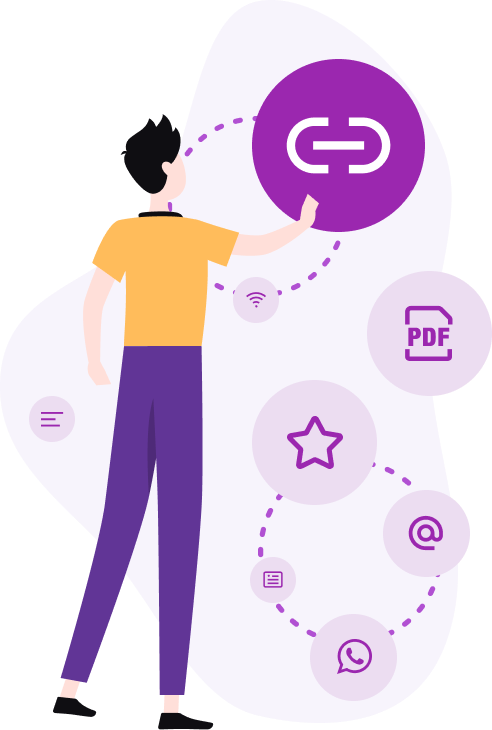
Para generar un código QR, siga estos pasos:
-
Acceda al generador de códigos QR. Haga clic en el botón correspondiente en la página del generador de códigos QR.
-
Elige el tipo de contenido. Decide qué información específica quieres compartir (enlace, imagen, PDF , presentación de PowerPoint , tarjeta de presentación , información de conexión wifi , aplicación móvil, menú de restaurante, etc.).
-
Ingrese la información requerida. Según el tipo de código QR elegido, pegue el enlace en el campo, cargue el archivo o complete los campos de texto.
-
Generar el código QR. Haga clic en el botón “Generar código QR” para crear su código QR.
Imaginemos que quieres crear un código QR con un enlace a la página que contiene los datos de contacto de tu empresa:
-
Seleccionar el tipo de contenido. En la página de generación de códigos QR, seleccione el tipo de contenido (en este caso, un enlace ).
-
Pegue la URL. Copie la URL y péguela en el campo correspondiente del generador ME-QR.
-
Genera el código. Haz clic en el botón “Generar código QR”. Tu código QR ya está listo.
Mientras tanto, la funcionalidad del servicio no se limita a la creación de códigos. Todos nuestros códigos QR son dinámicos, lo que significa que los usuarios no solo pueden crear códigos, sino también personalizarlos, editarlos y realizar un seguimiento de ellos, y todo esto es completamente gratuito.
Cómo gestionar y personalizar sus códigos QR en línea
Ya has creado tu primer código QR. En este punto, puedes descargarlo o personalizarlo como desees. El código que acabas de crear se ubicará en la barra lateral derecha. Los usuarios registrados tienen acceso a su biblioteca, donde se almacenan todos los códigos QR generados anteriormente.
Cómo encontrar sus códigos QR:
-
Inicie sesión en su cuenta ME-QR. Si desea encontrar sus códigos QR, asegúrese de haber iniciado sesión en su cuenta ME-QR.
-
Abre la página de códigos QR. A continuación, abre la página con tus códigos QR: allí encontrarás una lista de todos los códigos QR que se han creado.
-
Opciones de ordenación y visualización. Puedes ordenarlos por tipo, fecha y elegir cuántos códigos quieres mostrar por página.
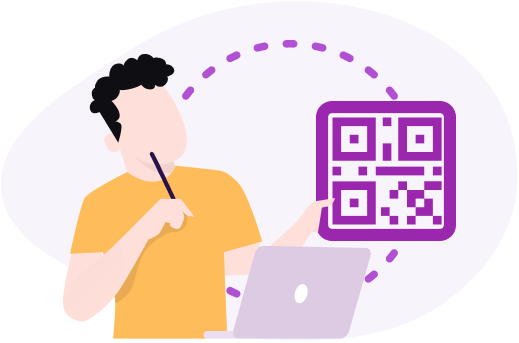
En esta etapa, puedes:
-
editar la información básica y el contenido del código;
-
transferir el código creado a otra cuenta;
-
crear una contraseña para el código qr;
-
hacer que el código QR sea de un solo uso;
-
cambiar el dominio;
-
eliminar el código;
-
ver estadísticas de escaneo;
-
Únase al programa ME-CITY.
Consejos sencillos para crear códigos QR efectivos
Para crear códigos QR eficaces es necesario prestar atención a los detalles y tener en cuenta la experiencia del usuario. Siga estos consejos esenciales para garantizar que sus códigos QR sean funcionales y fáciles de usar.
Garantizar la claridad y el contraste
Asegúrese de que el código QR tenga colores claros y contrastantes para facilitar su lectura. Un alto contraste entre el código y el fondo mejora la legibilidad y evita problemas de lectura. Evite usar colores similares para el primer plano y el fondo, y utilice códigos oscuros sobre fondos claros para obtener los mejores resultados.
Optimizar para dispositivos móviles
Asegúrate de que el contenido vinculado sea compatible con dispositivos móviles y se cargue rápidamente. Dado que la mayoría de los usuarios escanean códigos QR con sus teléfonos inteligentes, es fundamental que el contenido esté optimizado para dispositivos móviles. Esto significa utilizar un diseño adaptable, minimizar los tiempos de carga y garantizar que el contenido sea fácil de navegar en una pantalla pequeña.
Pruebe su código QR
Escanéelo con distintos dispositivos y aplicaciones para asegurarse de que funciona. Antes de distribuir su código QR, pruébelo exhaustivamente en varios teléfonos inteligentes y aplicaciones de lectura de códigos QR. Esto ayuda a identificar posibles problemas y garantiza que los usuarios tengan una experiencia perfecta.
Utilice códigos dinámicos
Elija códigos QR dinámicos para poder actualizar el contenido sin cambiar el código. Los códigos QR dinámicos le permiten cambiar la URL de destino o el contenido sin necesidad de imprimir un código nuevo. Esta flexibilidad es especialmente útil para campañas o información que pueda cambiar con el tiempo.
Ofrecer alternativas
Ofrezca una URL corta como alternativa en caso de que el escaneo falle. Es posible que no todos los usuarios estén familiarizados con los códigos QR o que tengan problemas para escanearlos. Incluir una URL corta y fácil de escribir junto con el código QR garantiza que todos puedan acceder al contenido, incluso si no pueden escanear el código.
Con el servicio ME-QR, tienes la oportunidad de crear cualquier tipo de código QR en línea, según tus preferencias de diseño. Con solo unos clics, puedes:
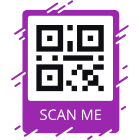
Agregar un marco (con o sin CTA)

personalizar el diseño (tono de fondo, color y estilo del código);
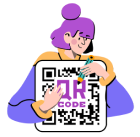
Elige un logo (el de la marca o el que tengas para redes sociales).
Una vez que termines el diseño, haz clic en el botón “Descargar QR”. En poco tiempo, el código QR se guardará en tu dispositivo. El código se puede descargar en formato .png o .svg.
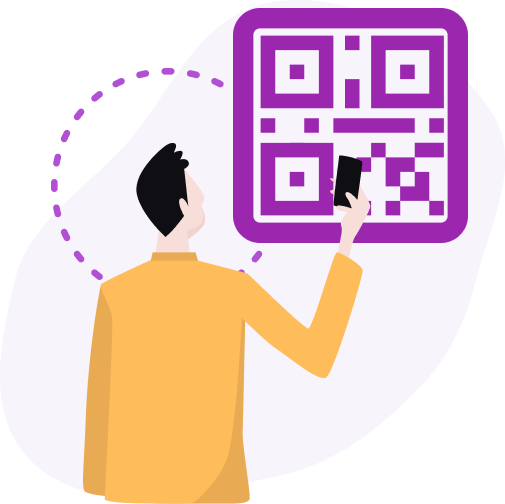
Cómo asegurarse de que su código QR esté listo para su uso
Ahora abre e intenta escanear tu código QR. Esta sencilla prueba te permite comprobar la funcionalidad de tu código y evitar errores. Si detectas algún contenido erróneo, edítalo inmediatamente. Para cambiar el enlace en el código QR:
-
Seleccione el código requerido en la lista.
-
Haga clic en el botón “Editar”.
-
Inserte el nuevo enlace y actualice la información.
Si está seguro de que su código QR incluye el contenido que desea, su diseño está personalizado y se configuran opciones adicionales, entonces continúe y utilícelo para el propósito previsto.
Comparta su código QR en línea o imprímalo para colocarlo en cualquier lugar que necesite (por ejemplo, en una mesa de un restaurante, en la entrada de un centro comercial, cerca del mostrador de facturación del aeropuerto , etc.).
Estadísticas de códigos QR en ME-QR
Por cierto, una ventaja importante del generador de códigos QR de tipo dinámico es que proporciona estadísticas. La información sobre el número de escaneos de códigos está disponible en la biblioteca de códigos QR.
Si está interesado en obtener información detallada, haga clic en los botones “ Estadísticas de escaneo ” y “Estadísticas de escaneo en el mapa”. En ellos se muestra en detalle el número total de escaneos, el número de escaneos únicos, el número promedio por día y cuánto puede ganar cooperando con el programa ME-CITY .
La tecnología QR permite acceder de forma rápida, sencilla y cómoda a cualquier contenido. El usuario solo tiene que escanear el código y el texto, vídeo , audio , enlace, etc. encriptados aparecerán en la pantalla de su smartphone.
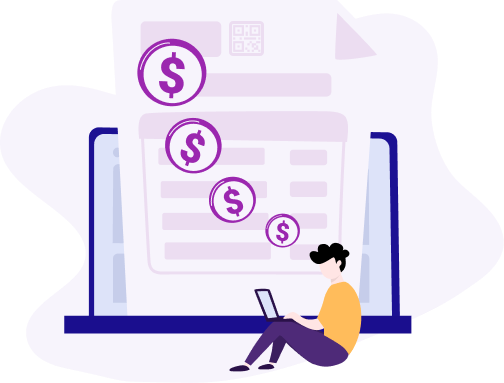
Conclusión
La creación de códigos QR es una forma sencilla pero eficaz de mejorar sus estrategias de marketing y comunicación. Al garantizar la claridad y el contraste, optimizarlos para dispositivos móviles, probarlos exhaustivamente, utilizar códigos QR dinámicos y ofrecer métodos de acceso alternativos, puede maximizar la usabilidad y el impacto de sus códigos QR.
Estos pasos garantizan que su audiencia pueda acceder de manera fácil y confiable a la información que desea compartir, lo que en última instancia genera una mejor experiencia de usuario y una mayor participación. Si sigue estos consejos, podrá aprovechar todo el potencial de los códigos QR para conectarse con su audiencia de formas innovadoras y eficientes.
Updated 03.09.24






























